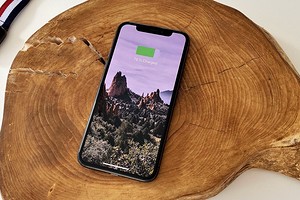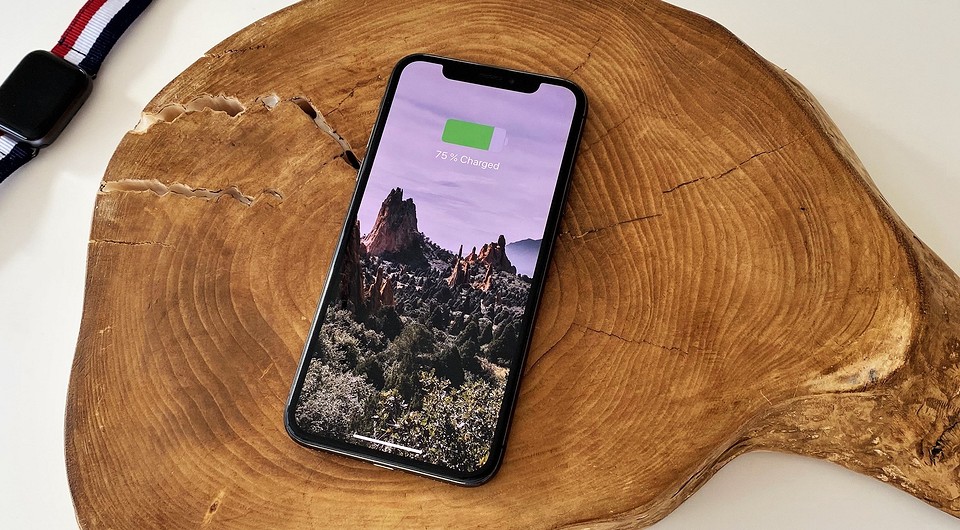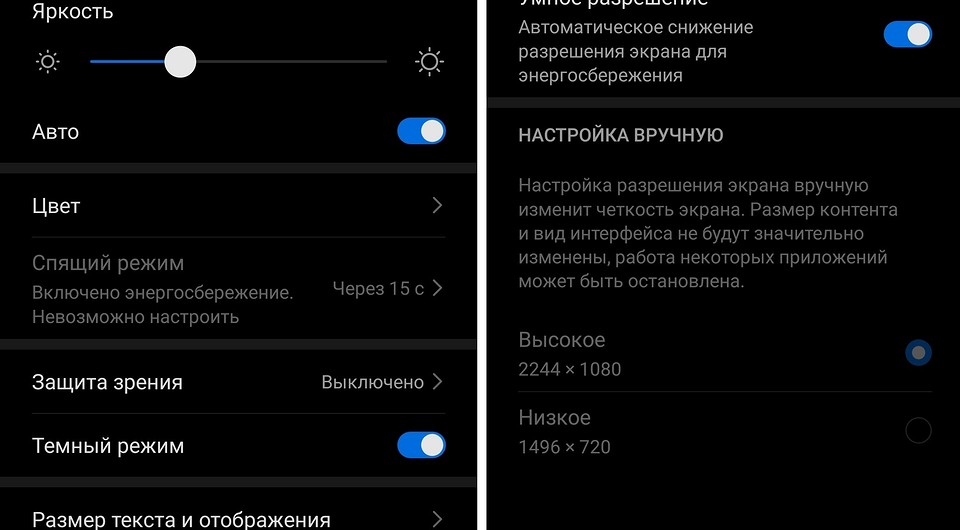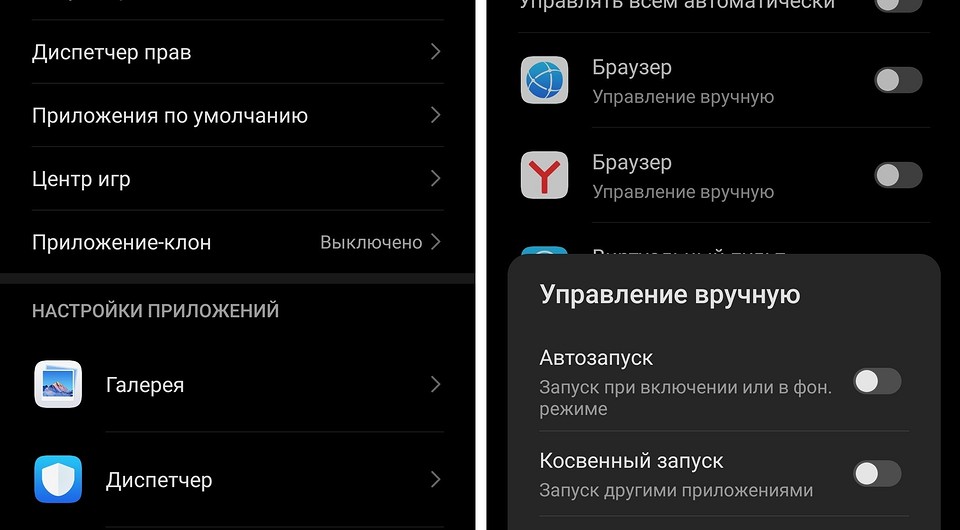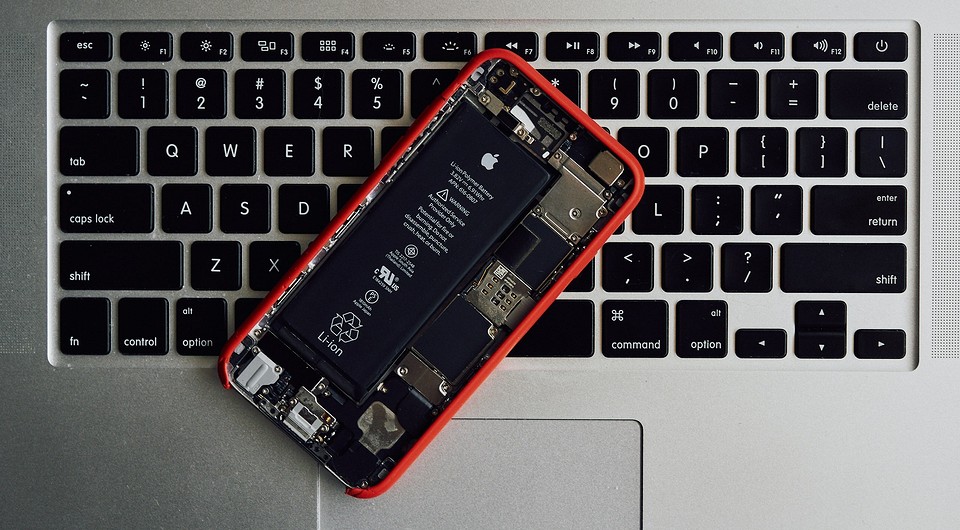у меня разрядился телефон что делать
Что делать, если быстро разряжается смартфон на Android
Время автономной работы — это один из важнейших факторов, который учитывается при выборе модели смартфона. С увеличением диагонали смартфонов, использованием энергоемких приложений, повышением потребления энергии «железом», снижается время автономной работы смартфона. Одним из шагов производителей по решению данной проблемы является увеличение ёмкости аккумуляторов, устанавливаемых в смартфоны. Сейчас редко увидишь смартфон от «серьезного» производителя, который комплектуется аккумуляторной батареей 3000 mAh или меньше. Цифра в 4000 mAh сегодня является минимально-стандартной. Аккумуляторы такой емкости, при использовании смартфона в режиме средней активности, позволяют заряжать его не чаще одного раза в сутки.
А вот если «процесс» уменьшения времени автономной работы стал заметен уже через месяц-два после начала эксплуатации, или время автономной работы резко уменьшилось одномоментно — вот здесь уже надо искать причину, которая приводит к быстрому разряду аккумуляторной батареи. Причин тому может быть несколько, но «повлиять» можно только на одну. Если смартфон начал разряжаться гораздо быстрее обычного — проблема мажет быть в «энергоемких» программах и приложениях, которые работая, даже в фоновом режиме, активно «сажают» батарею смартфона и в настройках энергосбережения смартфона.
Увеличить время автономной работы смартфона можно специальными встроенными инструментами для оптимизации и экономии заряда батареи Android, удалением или остановкой неиспользуемых программ и приложений, с помощью специальных приложений.
Рассмотрим все на примере смартфона Xiaomi с десятой версией Android (на смартфонах других производителей и смартфонах с другими версиями Anroid визуализация может быть немного иной, но «общий смысл» выбора действий тот же).
Встроенные инструменты
Зайдите в настройки Вашего смартфона,
введите в поисковую строку запрос «батарея» и выберите найденную по запросу строку.
Вы попадаете в раздел «Экономия энергии батареи».
Здесь отображается приблизительное оставшееся время автономной работы смартфона, есть возможность включения режимов «Экономия энергии» и «Ультра-экономия энергии», предложение исправления проблем энергопотребления (если таковые имеются) и список (рейтинг) самых энергоемких программ и приложений.
В «проблемах энергопотребления» можно включить или отключить предлагаемые компоненты и увидеть как то или иное действие повлияет на заряд батареи.
При включении режима «экономия энергии», время автономной работы смартфона должно увеличиться на 54%, что очень неплохо.
При включении режима «ультра-экономия времени» время автономной работы смартфона должно увеличиться почти в десять раз, но при этом будут ограничены энергоемкие функции и будет снижена производительность смартфона, что с большой долей вероятности не устроит обычного пользователя. Фактически в этом режиме Вы получите только функции обычной кнопочной звонилки — исходящие и входящие вызовы плюс возможность отправки и получения SMS. Хотя в форсмажорной ситуации включение данного режима может быть вполне оправданно.
Удаление или остановка неиспользуемых программ и приложений
С течением времени в смартфоне скапливается немало программ и приложений, которыми Вы не пользуетесь, но которые постоянно «питаются энергией», разряжая аккумулятор. Такие приложения могут быть предустановлены (т.е. уже установлены в смартфоне при его покупке), а могут быть установлены самим пользователем, а потом просто забыты за ненадобностью и не деинсталлированы (не удалены). Чаще всего именно наличие большого количества установленных и абсолютно ненужных приложений и становится причиной резкого уменьшения времени автономной работы смартфона.
А далее все зависит от Вас. В длинном списке приложений выбираем приложения, которыми уже не пользуемся, или которые просто не нужны. Удаляем их без сожаления. В результате проведения этой операции, удаленные приложения больше не будут потреблять энергию и разряжать аккумулятор смартфона. Время автономной работы однозначно увеличится!
Приложения для анализа и уменьшения расхода заряда батареи
Существует немало сторонних приложений, которые анализируют возможности увеличения времени автономной работы смартфона, оценивают скорость разряда аккумуляторной батареи и ограничивают работу самых «прожорливых» программ и приложений.
Приложение «Flip&Save»
Скачать приложение можно здесь.
Приложение «Батарея — Battery»
Скачать приложение можно здесь.
Приложение «Kaspersky Battery Life»
Что делать если разрядился телефон
Последнее обновление: 28/05/2021
Полная разрядка батареи частое явление среди пользователей, что не уследили за уровнем оставшегося заряда. При этом для самого аккумулятора такая разрядка не желательна и в какой-то момент батарея перестает заряжаться вовсе. Из статьи вы узнаете, что делать при полной разрядке батареи, а так же как предотвратить полную разрядку и продлить срок службы батареи.
Что делать в случае полной разрядки батареи
В большинстве случаев при полной разрядке аккумулятора к телефону достаточно подключить зарядное устройство. До 20 минут на батарею поступает питание низкой мощности, после чего сила тока повышается до стандартного значения. Весь процесс автоматизирован и необходим для предотвращения поломки батареи. Поэтому первое время покажется, что зарядка батареи не происходит. Убедить в обратном поможет свечение индикатора события или же подключенный к зарядному устройству USB тестер.
Переключение на зарядку стандартной или увеличенной мощности активирует работу устройства и отобразит на экране текущий заряд аккумулятора. По достижению 5-10% накопленной энергии останется только зажать кнопку включения для загрузки операционной системы, если телефон не загрузил систему автоматически. А на отметке 70-90% заряда кабель питания можно отключить.
Что делать, если телефон не включается и не заряжается
Если по пришествию 30-40 минут зарядки телефон не включается, в таком случае возможны проблемы с подачей энергии на батарею. Для решения проблемы стоит подключить зарядное устройство мощностью 2.75-5 Вт. Поскольку зарядки 10-18 и более Ватт обычно изначально подают высокое напряжение, что не позволяет подзарядить аккумулятор. Если же таких маломощных зарядок под рукой нет, подключите телефон к порту USB 2.0 компьютера или ноутбука.
Некоторые модели телефонов снабжены функцией беспроводной зарядки. Стоит использовать такой метод подзарядки, в частности, если проводная зарядка не помогла.
Если телефон разрядился при низкой температуре зимой, тогда для возобновления работы аккумулятора необходимо оставить аппарат на 2-3 часа при комнатной температуре, после чего подключить к зарядному устройству.
При отсутствии результата батареею придется подзаряжать внешним зарядным устройством, часто именуемым «жабка». Для этого придется вынуть аккумулятор и подключить клеммы зарядного устройства к положительному и отрицательному контакту, после чего подключить к электросети и оставить на 20-30 минут. Затем подзаряженную батарею необходимо установить обратно в телефон.
Так как большинство современных смартфонов и планшетов выпускаются в корпусах закрытого типа, придется снимать крышку. В некоторых случаях дополнительно необходимо откручивать некоторые элементы корпуса для доступа к батарее. А так как знаниями разборки корпуса и необходимым инструментом владеет далеко не каждый пользователь, в таком случае поход в сервисный центр или ремонтную мастерскую обеспечен.
Почему батарея не заряжается
Полный разряд батареи не допустим, поскольку в таком случае внутри аккумулятора происходят необратимые разрушительные химические реакции. Поэтому контроллер питания на плате управления батареи резервирует 2-3% заряда для возможности зарядки при глубокой разрядке. При этом резерв питания иссекает, если в течение короткого срока не зарядить батарею. В таком случае процесс постановления невозможен, только полная зарядка батареи.
Как предотвратить полную разрядку батареи
Важно подзаряжать батарею при любой доступной возможности: на работе, в учебном или развлекательном учреждении. При этом в таких местах не всегда имеется доступ к розетке. Поэтому наилучшее решение – обзавестись переносным зарядным устройством. Такой аксессуар позволит подзаряжать смартфон, планшет, умные часы, беспроводные наушники и прочую электронику в любое время. Если же переносной зарядки нет, а заряд батареи опустился до 5-15%, тогда лучше отключить питание устройства, что исключит вероятные проблемы с питанием в дальнейшем. Кроме того это позволит продлить срок службы батареи, так как полная разрядка ускоряет износ аккумулятора.
Видео инструкции
Вывод
В статье детально описано, что делать если разрядился телефон. Обычно проблема решается подключением зарядного устройства. В некоторых случаях этого недостаточно и необходимо подзаряжать батарею внешним зарядным устройством. А что бы исключить поломку батареи и скорый выход из строя, стоит отключать питание на отметке 5-15% емкости или своевременно подзаряжать сетевой либо переносной зарядкой.
Какие у вас имеются вопросы? Оставляйте сообщения в комментариях внизу статьи.
Почему телефон быстро разряжается и как это исправить: 5 советов
Разбираемся, что делать, если телефон быстро разряжается, и помогаем выяснить причины этой проблемы.
1 Уменьшите яркость, разрешение и частоту обновления экрана
Одна из главных причин, почему быстро разряжается батарея на телефоне, это высокая яркость экрана. Именно дисплей потребляет больше всего энергии, и чем выше разрешение и яркость — тем сильнее будет разряжаться смартфон.
Чтобы экономить заряд, установить автоматическое определение яркости — эта функция доступна на всех современных смартфонах и планшетах. Также в настройках устройства можно выбрать параметр «умное разрешение» или вручную установить более низкое разрешение для экономии энергии. Если вы используете устройство с AMOLED-экраном, активируйте темную тему: эти матрицы не тратят энергию на подсветку черных пикселей.
Также на некоторых новых моделях можно регулировать частоту обновления экрана: например, 120 Гц или 60 Гц. Чем она выше — тем быстрее будет разряжаться смартфон. Для чего нужна повышенная герцовка дисплея на телефоне, мы рассказывали в отдельной статье. Так, при 120 Гц намного удобнее играть и работать с интерфейсом приложений, но если вы хотите продлить время работы смартфона, то лучше выбрать низкую частоту обновления кадров.
Также в Android можно отключить всевозможные анимации и визуальные эффекты системы. Но это позволит сэкономить совсем немного заряда, поэтому не всегда есть смысл отказываться от красивого визуала. Все настройки для отключения анимации и прочих «украшений» находятся в разделе настроек «Специальные возможности» — «Дополнительные визуальные эффекты».
2 Быстро садится аккумулятор на телефоне: отключите ненужные приложения
Почему у нового телефона быстро разряжается батарея? Всему виной не какие-то вирусы-поглотители энергии, а программы, установленные на смартфоне. Часто в фоновом режиме работает слишком много приложений, используя при этом интернет и отправляя уведомления. Например, постоянно работающий на фоне FaceBook очень быстро посадит батарею любого смартфона. Не говоря о забытой вкладке с активной игрой.
3 Отключите ненужные соединения и службы
Аккумулятор будет быстро разряжаться, если беспроводные технологии вроде Bluetooth, Wi-Fi и GPS постоянно используются. Заряд батареи активно расходуют приложения, которые обращаются к этим службам в фоновом режиме.
Чтобы сэкономить заряд, следует отключить GPS, если вы не используете карты и другие программы, которым важная ваша геолокация для корректной работы (например, погодные приложения). Также стоит отказаться от постоянно включенного Wi-Fi — если он будет активен, смартфон станет непрерывно искать свободные сети для подключения. Хотя Bluetooth почти не расходует энергию (особенно в последней пятой версии), его тоже лучше выключить, если в данный момент вы не используете фитнес-браслет, наушники или другие беспроводные гаджеты.
4 Проверьте емкость аккумулятора
Если смартфон быстро заряжается и быстро разряжается, можно предположить, что у его аккумулятора совсем небольшая емкость. Со временем батареи теряют ее из-за частых перезарядок — и это вполне нормальный процесс. Однако за один-два года эксплуатации ощутимо «посадить» качественный аккумулятор довольно сложно, а вот за более длительный срок — вполне реально. Проблему можно решить, заменив батарею на новую.
Иногда бывает, что даже новый аккумулятор быстро разряжается в телефоне — например, после замены в частном сервисе. Если вы оптимизировали настройки приложений и системы, но батарея все равно быстро теряет заряд, это может говорить о том, что в сервисе ее либо вообще не меняли, либо поставили в телефон менее мощный аккумулятор.
Чтобы проверить емкость батареи, понадобится специальный USB-тестер, который подключается к телефону с помощью провода. Такой гаджет можно купить на Aliexpress примерно за 300 рублей. Также измерить емкость можно с помощью приложения-контроллера AccuBattery для Android или Battery Life для iOS, активировав его во время процесса зарядки. Если реальная емкость батареи ниже заявленной производителем, ее необходимо заменить. Кстати, аккумулятор с износом более 30% использовать уже небезопасно.
Скачать Accu Battery
Скачать Battery Life
5 Сократите время работы смартфона
Как бы странно это ни звучало, но смартфон может быстро разряжаться из-за того, что вы постоянно его используете. Можно сколько угодно отключать ненужные службы и приложения, но если гаджет все время у вас в руках со включенным Instagram или видео на YouTube, он будет разряжаться. Приложения потребляют разное количество энергии: самыми прожорливыми справедливо можно считать игры и видео. Также заряд быстро тратится при работе с камерой, например, если вы постоянно что-то фотографируете.
Если у вас нет возможности (или желания) отложить телефон в сторону, то продлить время его работы можно с помощью повербанка. Сегодня на рынке легко найти достаточно мощные и компактные модели с поддержкой быстрой зарядки, которые обойдутся в 1-2 тысячи рублей — например, Xiaomi Mi Power Bank 2 емкостью 20 000 мАч.
Смартфон полностью разрядился и теперь не включается: 4 простых способа, как запустить устройство
Если смартфон неожиданно перестал включаться, не торопитесь нести его в сервис. Описанные в статье несложные действия помогут оживить гаджет.
Оставьте смартфон на зарядке на 6 — 8 часов
Осмотрите смартфон на предмет наличия в нем влаги. Если наблюдаете конденсат, снимите крышку, выньте аккумулятор (если он снимается) и просушите гаджет рядом с батареей центрального отопления зимой или на солнце летом. Убедитесь, что аппарат сухой, и продолжайте.
Иногда « завести» телефон помогает его подключение к USB-выходу компьютера соответствующим кабелем. Программная среда ПК автоматически обнаружит аппарат и передаст команду на зарядку.
Часто причиной может быть неисправный кабель или адаптер, реже могут быть неполадки с розеткой или электрической проводкой.
Перезагрузите телефон
Вероятно, смартфон работает, но завис. При этом устройство не будет реагировать на кнопку включения, а дисплей немного светится в полной темноте.
Осмотрите девайс. На многих смартфонах есть скрытая кнопка для жесткого сброса. Доступ к ней возможен через маленькое отверстие на корпусе. Воспользуйтесь булавкой, чтобы нажать кнопку (только не перепутайте с микрофонным отверстием) и попробуйте вновь включить телефон. Если ничего не происходит, или вы не нашли экстренный сброс, перезапустите гаджет аппаратными клавишами.
Возможной причиной зависания смартфона может быть перегрев в результате длительной работы, либо нахождения на солнце, а также сильное переохлаждение. Подождите пару часов при комнатной температуре, пока температура не придет в норму.
Сброс iPhone в зависимости от модели осуществляется комбинацией кнопок:
Смартфон на Android перезагружается одновременным нажатием клавиш питания и уменьшения громкости, затем удерживания их в таком положении около 10 секунд. После перезапуска появится меню, где вам будет необходимо вручную выбрать команду старта системы. Часть Android-смартфонов сбрасывается другими кнопками, комбинация зависит от конкретной модели.
Помогает при зависаниях смартфона снятие батареи (если она съемная). Действие выполняется аналогично описанному выше жесткому сбросу скрытой кнопкой. Выньте источник питания, подождите полминуты, после чего установите аккумулятор обратно и попробуйте запустить устройство, как обычно, клавишей питания.
Нажмите — отпустите кнопку включения
Если предыдущие способы не сработали, попробуйте поставить телефон на зарядку, нажать кнопку включения и подождать несколько секунд (5 — 10 сек.). Если ничего не происходит, отпустите клавишу, и через пару секунд повторите попытку. Делайте процедуру 2 — 5 минут. Иногда это помогает отключить контроллер, который часто блокирует устройство при полной разрядке.
В редких случаях причиной проблем с телефоном могут быть сим-карта или карта памяти, контакты которых загрязнились или окислились. Извлеките их и попробуйте запустить смартфон. Если телефон заработал, осторожно протрите контакты карт. В случае неудачи (телефон опять не работает) меняйте симку и SD-память.
Если данный вариант не оживил телефон, переходите к следующим пунктам.
Метод «Шоковая побудка после глубокого разряда»
Используется для случаев, когда при попытке включить устройство на экране появляется заставка и тут же гаснет. Включите зарядку в сеть, нажмите на устройстве кнопку включения, в момент появления заставки на экране присоедините кабель зарядки к смартфону. Когда заставка исчезнет, отсоедините зарядное устройство и вновь нажмите кнопку включения. Повторяйте процедуру 3 — 5 минут.
Порой источником всех бед может быть неисправная клавиша включения. Тонкая силиконовая или резиновая мембрана кнопки со временем изнашивается и становится неработоспособной.
Не следует забывать, что причиной поломки телефона могут быть заводской брак либо ошибки в работе программного обеспечения. Если попытки включения и зарядки устройства привели лишь к появлению начального экрана, а смартфон так и не работает, переходите к завершающему варианту.
Восстановление заводских настроек рекомендуется в крайнем случае. После сброса системы вы можете потерять все данные (при условии, если последние не были синхронизированы с сервером). Не пытайтесь делать это, если боитесь удалить важную информацию.
Сброс на настройки по умолчанию в iPhone:
Откат на заводские настройки на смартфоне с Android:
Если ни один из рассмотренных способов не вернул ваш смартфон к жизни, сдайте его по гарантии либо отнесите в сервисцентр на диагностику и ремонт. Чаще всего виновником описанной проблемы является аккумулятор, значительно реже выходит из строя контроллер питания.
Быстро разряжается батарея на Андроиде: основные причины и варианты их исправления
Со временем гаджеты приходят в негодность, в результате чего могут появляться разные проблемы, например, серьезное уменьшение емкости батареи и быстрая разрядка. Но что делать, если аппарат был приобретен не так уж и давно, а батарея при этом разряжается очень быстро? Если вы соблюдаете все правила эксплуатации смартфона Андроид, но проблема наблюдается, скорее всего, причина и способы ее устранения найдете в этой статье.
Из статьи вы узнаете
Экран телефона
Основная причина быстрой разрядки смартфона – использование максимальной яркости экрана. В этом случае рекомендуется или уменьшить яркость, или активировать автоматический режим, который будет самостоятельно регулировать положение, в зависимости от освещенности. Благо на данный момент практически все смартфоны на базе Android умеют это делать. Если вы не знаете, как это сделать, воспользуйтесь нашей инструкцией:
Мобильный интернет
Сейчас большинство пользователей смартфонов используют мобильный интернет для выхода в сеть, общения, просмотра разнообразных видеороликов и прослушивания музыки. Обилие контента и развлечений притягивают все больше, поэтому пользователь тратит много времени на это, соответственно, батарея разряжается в разы быстрее. Также многие люди попросту забывают выключать доступ к мобильному интернету, который продолжает работать даже в фоновом режиме.
Именно поэтому рекомендуется активировать его только в тот момент, когда действительно нужно написать сообщение или просмотреть ролик, а по окончании процедуры сразу же выключать его. Также не рекомендуется использовать 4G, если фактически этот стандарт связи недоступен в вашем регионе. В этом случае лишь расходуется дополнительная энергия батареи и не более. Для тонкой настройки выполните следующие действия:
Беспроводные сети
Еще одна распространенная причина быстрой разрядки – это активированные модули Wi-Fi и Bluetooth. Если последний сегодня используется не так уж часто, то вот с Wi-Fi совсем другая ситуация. Он доступен нам и в кафе, университетах, некоторых школах, автовокзалах и даже в метро! Рекомендуется выключать эти модули, как описано ниже:
Все выполненные действия также можно было выполнить через меню быстрого доступа, свайпнув сверху вниз. Там расположены самые главные пункты.
Наиболее часто ваш смартфон разряжается по причине постоянно активированного GPS. С помощью него мы прокладываем маршруты до различных точек, чтобы быстро освоиться в незнакомом городе и найти определенные магазины, сервисы, однако зачастую забываем выключать его, из-за чего батарея разряжается в разы быстрее.
Рекомендуется после каждого использования выключать GPS, чтобы сократить расход заряда батареи. Для деактивации этого модуля вам необходимо выполнить следующие действия:
Внимание! На более поздних версиях Android можно выключать определение местоположения через меню быстрого доступа. Для этого достаточно свайпнуть вниз и отключить пункт GPS.
Автоматический поворот экрана
Данная опция не особо сильно влияет на общий расход энергии, однако вкупе с другими условиями разряжает батарею несколько быстрее. Если вам не важно, будет ли смартфон автоматически поворачивать экран при повороте устройства в ваших руках, рекомендуем отключить эту опцию. Для этого необходимо выполнить следующие действия:
Виджеты
К счастью, на Android разработано большое количество виджетов, как встроенных в самой оболочке, так и предоставляемых вместе с приложениями, устанавливаемых из Google Play. Часто пользователи устанавливают много разных виджетов на рабочем столе, каждый из которых постоянно обновляет информацию. Например, это разные программы для просмотра погоды, социальные сети, почта, котировки валют и многие другие виджеты. Чем больше их установлено в смартфоне – тем выше нагрузка, соответственно, и быстрее разряжается батарея.
Рекомендуется отключать работу виджетов, хотя бы большую часть из них. Как их удалить?
Фоновая работа приложений
Опять же, еще одна распространенная причина, из-за которой быстро разряжается смартфон. Очень часто у пользователей в фоновом режиме работает просто огромное количество приложений, каждое из которых создает свою нагрузку. Чтобы просмотреть список запущенных процессов, выполните действия:
Внимание! Если у вас установлен Android Oreo, то в данной версии можно под каждое приложение разрешать или запрещать фоновую работу. Особенно актуально это для тех программ, которые не адаптированы под эту версию. Сделать это можно так:
Дополнительный совет! Для быстрой очистки списка программ, работающих в фоновом режиме, можно использовать специализированные утилиты. Например, с этим отлично справляется Clean Master, позволяющий в несколько кликов закрыть все неиспользуемые приложения на вашем устройстве.
3D-игры
Если у вас установлено большое количество игр 3D-формата, рекомендуется произвести тщательную настройку каждой из них, чтобы сократить расход заряда батареи. К сожалению, многие мобильные продукты не адаптированы, поэтому на максимальных настройках расходуют большое количество энергии вашего аккумулятора. Рекомендуется зайти в настройки игры и выбрать средние или низкие параметры.
Синхронизация данных
Сразу стоит отметить, что эта опция напрямую связана с Wi-Fi и мобильным интернетом, поэтому, если эти беспроводные сети будут у вас отключены, то синхронизация на смартфоне не может быть осуществлена. Но основная проблема в том, что у большинства пользователей по умолчанию учетная запись синхронизируется с сервисами Google, куда сохраняются копии контактных данных, фотографии в облако, создается отдельный бекап системы, в результате чего нагрузка на батарею просто колоссальная.
А уж если добавить сюда и всякие обновления программ, операционной системы и прочие «фишки», то и вовсе видна серьезная проблема, которая наблюдается даже на телефонах с увеличенной емкостью батареи. Рекомендуем отключить автоматическую синхронизацию, выполнив следующие действия:
Несколько SIM-карт
Смартфоны на базе Android, в которых можно использовать сразу несколько SIM-карт, имеют встроенный режим, позволяющий переключаться между симками. В итоге такая беспрерывная работа серьезно влияет на расход заряда батареи. Если у вас установлено несколько карт, рекомендуется для каждой из них настроить свои параметры. Например, одна будет использована только для выхода в интернет, другая же предназначается для осуществления звонков.
Реклама
Большая часть устанавливаемых приложений на Android – это оболочки, в которых присутствует реклама. Да, о ней изначально известно, ведь разработчик в сервисе Google Play указывает данный факт. Пользователь, который загружает очередную игру на свое устройство, при запуске и определенных действиях будет видеть на экране устройства всплывающие баннеры или видеоролики, автоматически воспроизводимые системой. В результате аккумулятор телефона разряжается в разы быстрее, и здесь уже все зависит от пользователя: как долго он пользуется той или ной программой, игрой, в которых присутствует реклама. В данном случае есть три варианта решения проблемы:
Вирусы
Если вы дошли до этого пункта и на 100% уверены, что у вас все в порядке, а при этом телефон еще и новый, рекомендуем проверить его на наличие вирусов. Это еще одна распространенная проблема, которая затрагивает миллионы пользователей по всему миру. Вредоносные оболочки попадают на мобильные устройства как через приложения в Google Play, так и извне, например, при загрузке файлов в интернете, переноса информации с компьютера, наличии root-прав и других действиях. В этом случае рекомендуем установить лицензионный антивирус для мобильной версии, а если он ничего не находит, сбросить настройки до заводских.
Износ батареи
Банальная причина, однако про нее почему-то забывают многие пользователи. Если у вас смартфон в пользовании находится продолжительное время, вполне возможно, что аккумулятор попросту потерял свои свойства, в результате чего батарея и разряжается так быстро. В этом случае рекомендуется только замена, причем на оригинальную батарею, и ни в коем случае не китайскую, так как никто вам не даст гарантии ее продолжительной и корректной работы.
Окружающая температура
К сожалению, в холодную погоду телефоны могут разряжаться быстрее, и здесь степень влияния уже напрямую зависит от климата, температуры, производителя, который собрал данный смартфон. В данном случае можно лишь дать рекомендации по смене местоположения и полного отказа от использования смартфона на улице при низкой температуре. В инструкции от производителя вашего смартфона можно узнать о максимальных и минимальных границах температур, при которых он будет корректно работать.
Дополнительный совет по сохранению заряда батареи
Рекомендуем вам установить программу Android Esay Battery Saver, которая позволит в несколько кликов определить наиболее энергозависимые приложения, процессы. Также с помощью этого инструмента можно будет сэкономить расходы, в один клик активировать один из четырех экономных режимов, контролировать сеть и многое другое. Если у вас действительно серьезные проблемы с аккумулятором, рекомендуется протестировать его работу и провести мониторинг этим приложением, и уже после этого делать окончательные выводы.